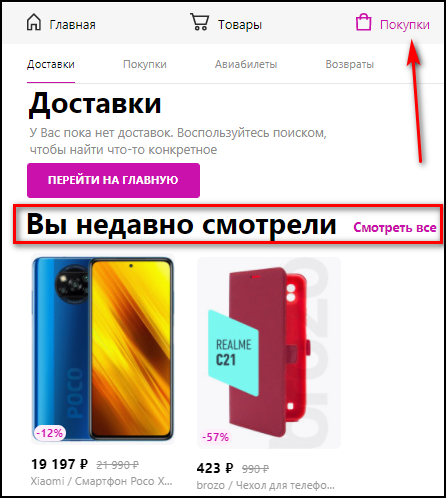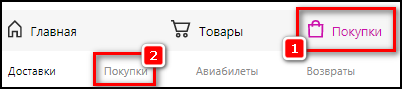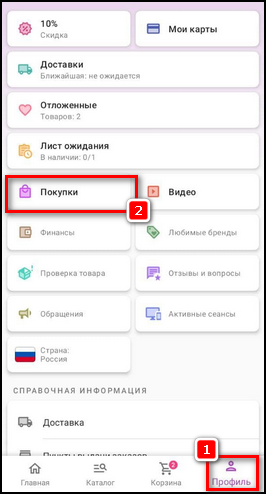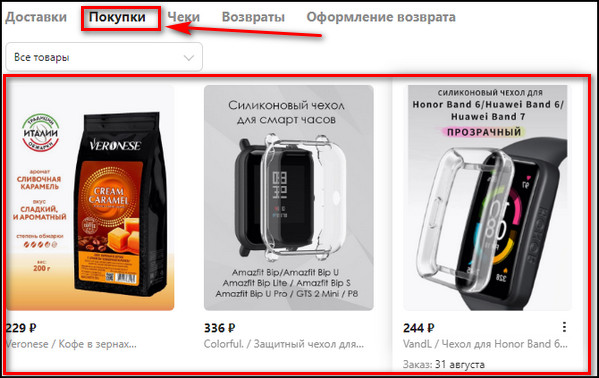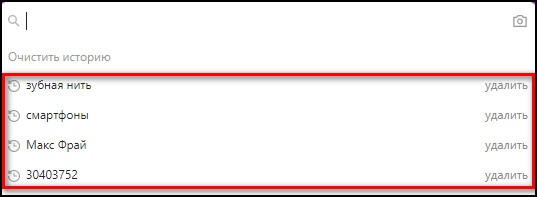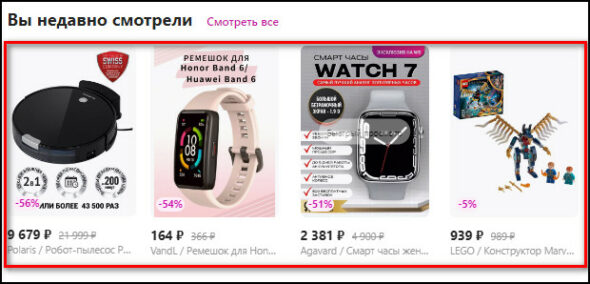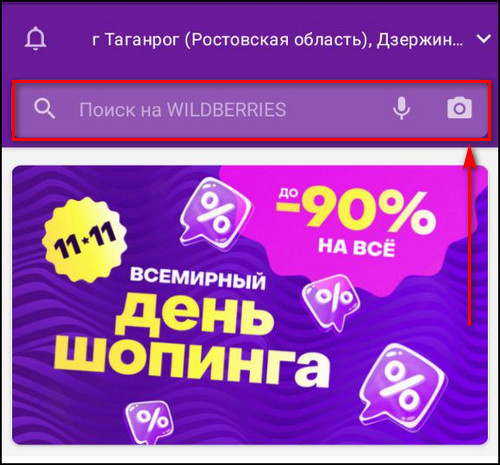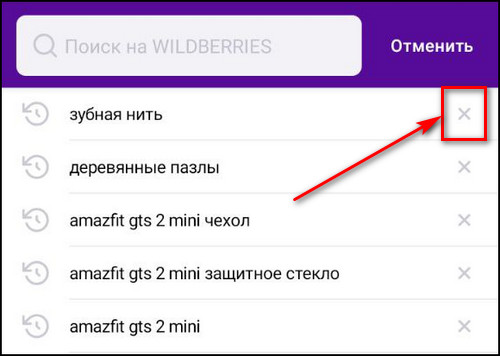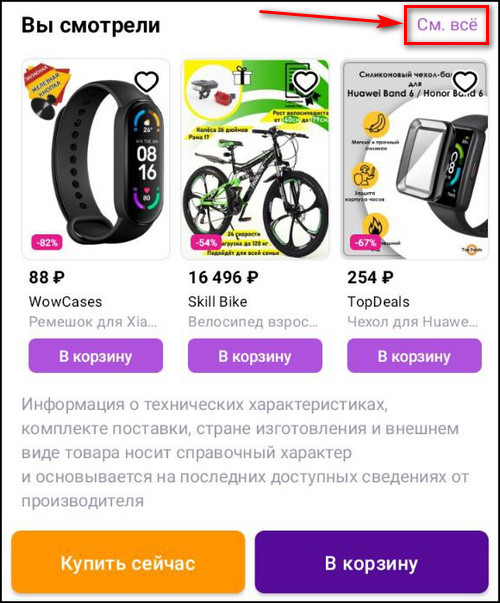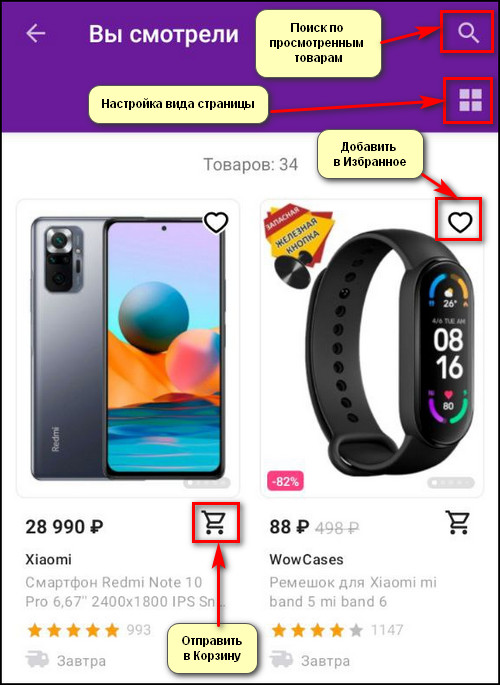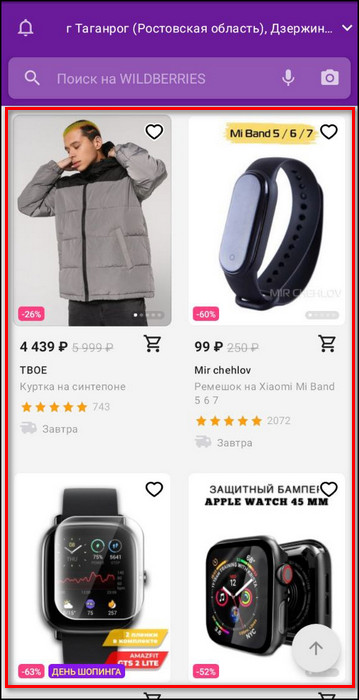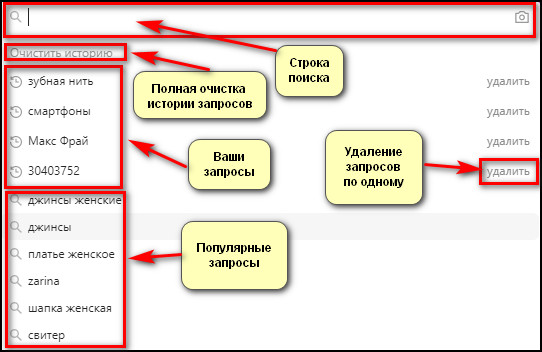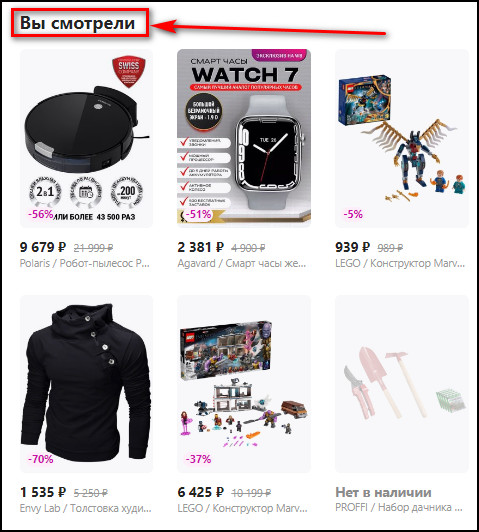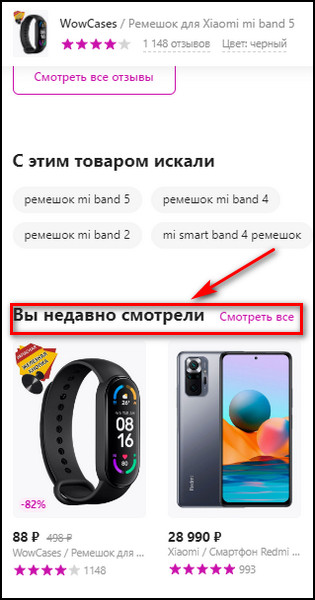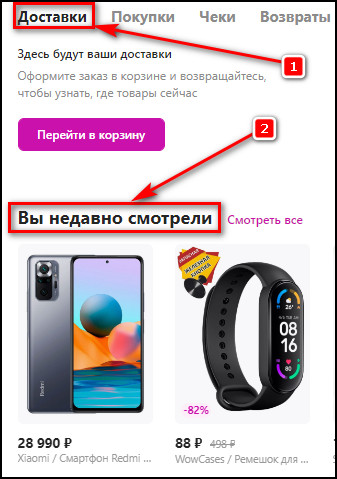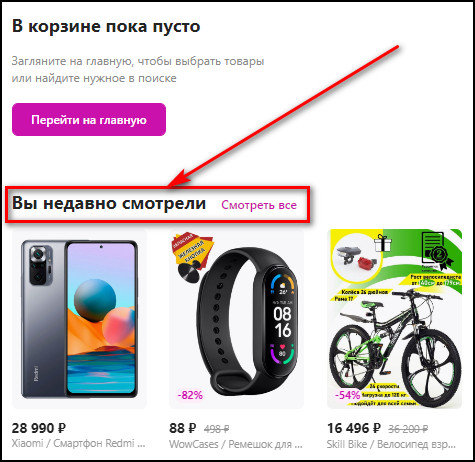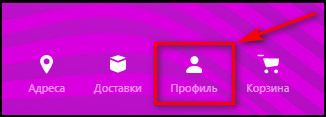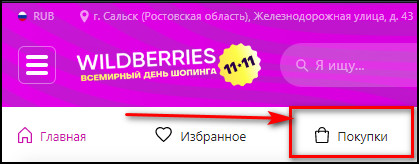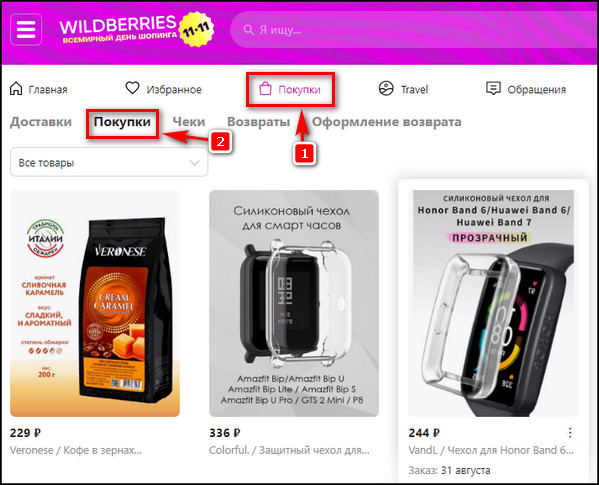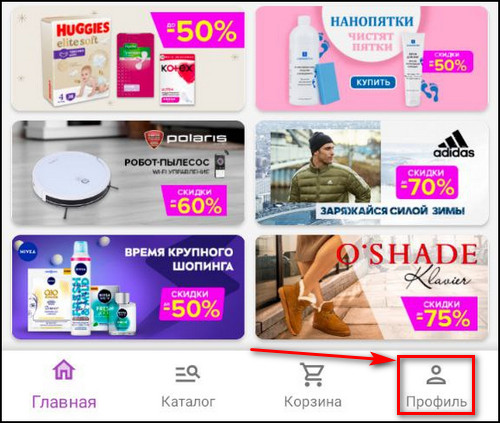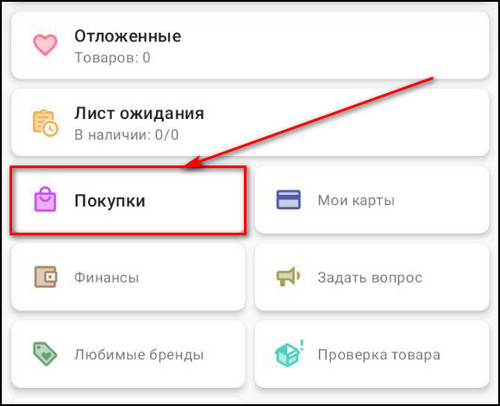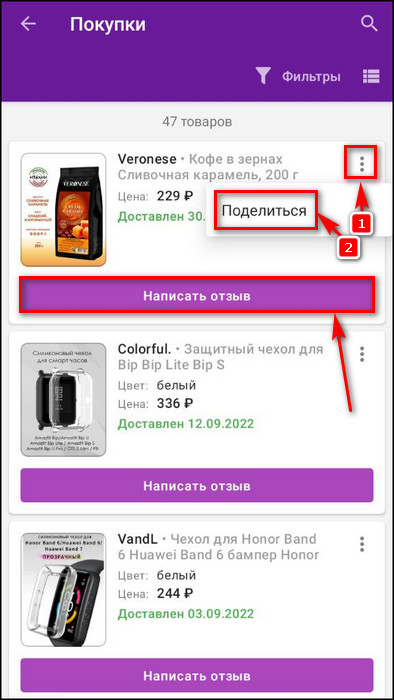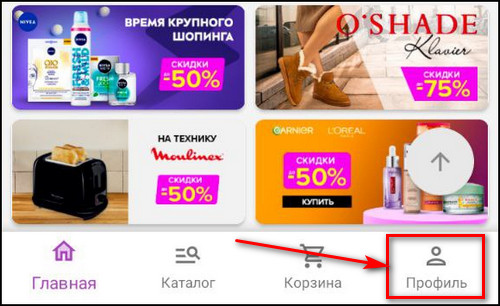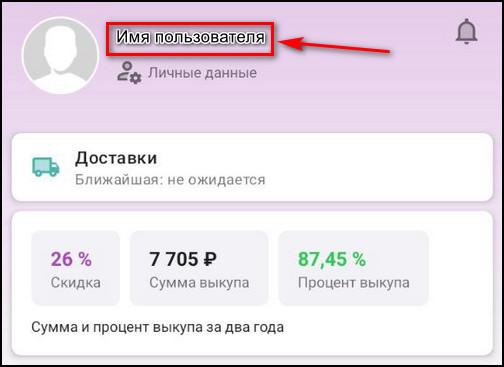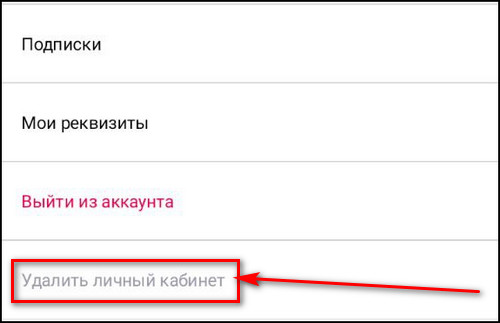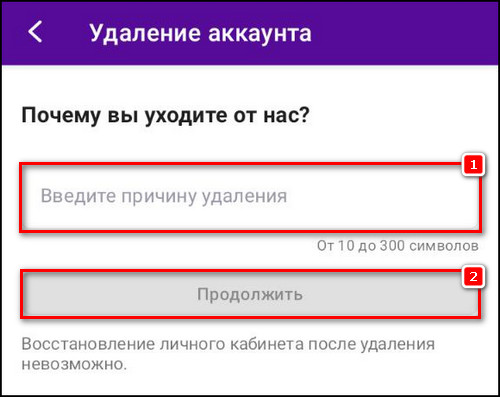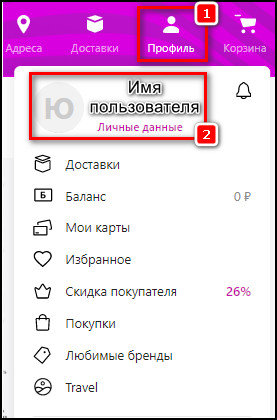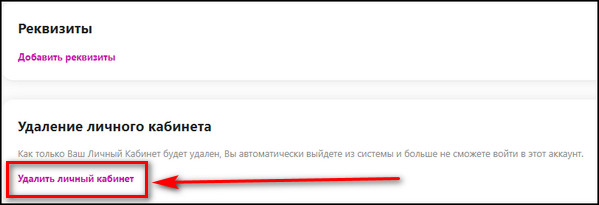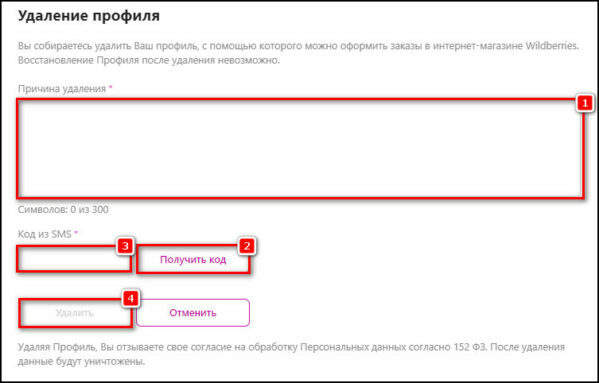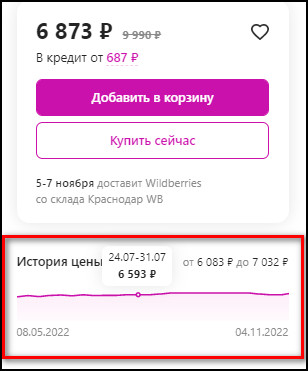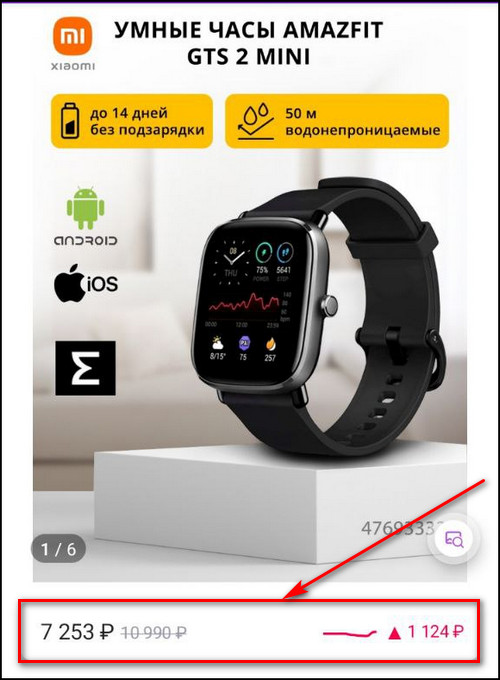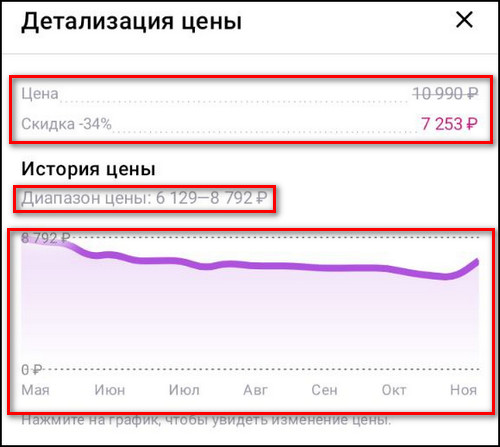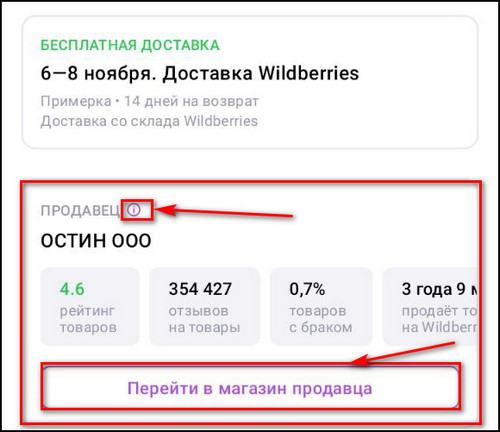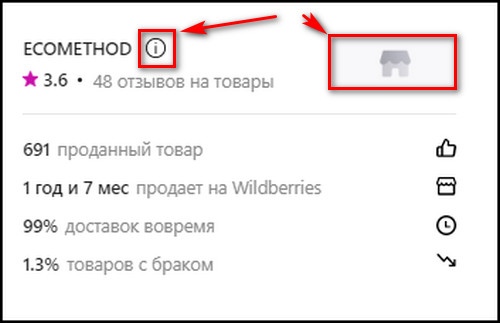|
Как посмотреть заказы на сайте Wildberries? Где заказы в личном кабинете на Вайлдберриз? Как найти список заказов на Wildberries? Как посмотреть заказы в Вайлдберриз? Где список заказов и их номера? Я установила в своем смартфоне приложение Wildberries. Для того, что бы найти мои заказы необходимо открыть приложение Wildberries, затем в правом нижнем углу нажать кнопку Профиль, затем нужно выбрать кнопку Доставки. В открывшейся странице Доставки будут отображены заказаные и еще не полученные вами товары, а так же будет указан код для получения заказа и на каком этапе находится доставка товара. Если вы хотите посмотреть товары ранее уже купленные вами товары, то в профиле вам нужно выбрать кнопку Покупки. Там будут отображены все сделанные вами ранее покупки. система выбрала этот ответ лучшим Corelpainter 11 месяцев назад Не знаю как было два года назад в Вайлдбериз-где тогда находился список всех заказов за всё время, а сейчас в 2022 году список всех ранее сделанных заказов можно найти после того, как наведёте курсор на иконку с название «профиль», расположенную в правом верхнем углу и сразу появится окно, где нужно выбрать вкладку «покупки»нажав на неё, после чего появятся все ваши заказы за всё время. Но в этом списке не будет тех товаров, которые находятся у вас в разделе «Доставка» и которые ещё не оплачены, но оформлены и после того как они прибудут на пункт выдачи и вы их оплатите, они появятся во вкладке «покупки». Petlana 9 месяцев назад Если зайти не в приложение, а просто на сайт с телефона, то в первую очередь надо попасть в свой профиль. Прокручиваем страницу немного вниз и находим раздел Покупки. Именно там и находятся весь список ваших покупок. Там можно отфильтровать только выкупленные, отмеренные, отмеченные магазином, а так же возвращенные. Там же есть кнопка «Чеки», где можно увидеть какую сумму и на что вы потратили в любой период времени. На самом деле все очень легко посмотреть. Я у себя увидела, что за все время я заказала 32 товара. Все мои покупки отображаются в разделе Покупки. Ну, я пока не самый активный покупатель СнежнаяЗима 3 года назад Некоторое время назад на Вайлдберриз изменили личный кабинет, превратив удобный для покупателей раздел «Заказы», где можно было посмотреть список своих заказов, их номера и даты, в список покупок. В списке покупок отображаются отдельные товары, но нет номеров заказов, нет дат. Чтобы увидеть свои покупки, необходимо зайти в личный кабинет, далее кликнуть на «Профиль», «Заказы» справа на первой странице личного кабинета. Отобразятся последние приобретенные товары. Можно отфильтровать «за месяц», «за год», «за весь период». Сами заказы не отображаются, только отдельные купленные вещи. Возможно, личный кабинет на сайте еще дорабатывается, ведь то, что есть сейчас, это не самый удобный для покупателей вариант. В мобильном приложении нужно также зайти в «Профиль», далее нажать «Покупки», «Перейти в заказ». Отобразятся все товары, которые были в конкретном заказе, дата доставки. Шпиц 9 месяцев назад Сейчас личный кабинет на Вайлдберриз стал более понятным и конкретным, чем раньше, поэтому, посмотреть свои заказы не трудно. Чтобы увидеть свои заказы, Вы должны зайти в свой личный кабинет, кликнуть по своему профилю, там отобразятся названия разделов, ищете раздел под названием Покупки, как нашли, кликайте по нему, в данном разделе отображаются уже купленные вами покупки, и покупки которые ещё совершаются. В данном разделе, Вы сможете посмотреть все свои покупки. Чёрная Луна 10 месяцев назад Wildberries (Вайлдберриз) очень популярный российский интернет-магазин в котором можно найти огромное количество товаров и заказать прямо не выходя из комнаты. Он даже становится популярнее, чем китайский Алиэкспресс. Сайт доступен как в браузере компьютера, так и в телефоне. И как в браузере, так и в телефоне можно посмотреть список своих покупок. Сейчас, на 2022 год, сайт претерпел небольшие изменения и строки «Заказы» уже нет. Вместо них на сайте появились «Покупки», где можно увидеть доставки, покупки, чеки возвраты и так далее. Этот раздел доступен при нажатии на значок профиля в правом верхнем углу сайта или наведении на него курсором. Из вышедшего меню нужно выбрать вкладку «покупки». Там вы найдете все свои заказы. Nelli4ka более года назад Для начала нужно зайти в личный кабинет, в приложении искомый значок расположен в нижнем правом углу, и называется он «Профиль». В Профиле под Листом ожидания вы увидите вкладку «Покупки», переходите туда. В «Покупках» отображены те заказы, которые уже были доставлены или возвращены. Если хотите, например, увидеть только доставленные, настройте список с помощью Фильтров, они расположены выше. Те заказы, которые вами оплачены и уже в пути в пункт выдачи, вы увидите в другой части Профиля, а именно, в Доставках. Заходите в них, видите слово «Доставки», а под ним ваши товары, которых может быть несколько. Чтобы увидеть их все, пролистните ряд товаров до конца. Лара Изюминка более года назад Во-первых, конечно же нужно зайти в личный кабинет. Далее, чтобы посмотреть свои заказы, если вдруг вы заказывали много и забыли что заказали нужно сделать таким образом: Нажать на правый нижний угол, где написано профиль. Там будет вкладка покупки. Щелкаем по ней и видим все заказы. Это если заказы доставлены или возвращены. А те которые оплачены и в пути ищем в пункте доставка. Natusy 2238 3 года назад Сайт этого интернет-магазина оформлен достаточно просто, поэтому ориентироваться в нем можно запросто. Входим в личный кабинет, затем нажимаем на иконку «профиль», которая расположена в правом верхнем углу, а уж там все прекрасно видно. Если интересуют товары, которые вы выкупили ранее, то есть иконка «покупки», которая располагается под фиолетовой строкой и там даже есть фото того, что купили ранее. В общем на этой странице есть вся информация и об ожидаемых товарах, и о вашем проценте выкупа, и товары, которые вы отложили в корзину. Sophiya-777 9 месяцев назад Для того, чтобы посмотреть свои заказы на Wildberries, которые должны прийти нужно перейти в раздел «Покупки» и вы окажетесь в подразделе «Доставки» (находясь в личном кабинете, вкладка «Профиль»). Если нужно посмотреть все заказы, которые были сделаны ранее, нужно находясь в разделе «Покупки», перейти в подраздел «Покупки». Знаете ответ? |
Пользователи сервиса часто интересуются, как очистить историю покупок в Вайлдберриз, а также как удалить историю поиска. Для этого нужно понять, чем они отличаются, а также выяснить, позволяет ли сам ресурс своим клиентам удалять эти сведения.
История покупок и история поиска на Wildberries: в чем отличия
Истории покупок и поиска на Wildberries – это разные понятия. Первая – это данные о приобретениях, совершенных пользователем в интернет-магазине. В ней учитываются товары, оплаченные человеком, а также отмененные заказы и позиции, по которым совершен возврат.
История поиска – это информация о товарах, которые клиент искал или просматривал в интернет-магазине. С ее помощью можно найти вещь, которую он смотрел недавно и хотел купить, но не знает артикул и название. Также на основе этого раздела Wildberries предлагает покупателям похожие позиции.
Оба типа данных доступны как в личном кабинете через браузер на компьютере, так и в мобильном приложении Wildberries.
Как посмотреть и удалить историю поиска
История поиска и ее удаление реализованы по-разному на сайте и в приложении Wildberries.
На сайте
В личном кабинете в Wildberries можно увидеть последние сто просмотренных товаров. Для этого нужно пролистать вниз главную страницу до раздела «Вы смотрели».
Второй способ посмотреть эти сведения – в разделе «Профиль» нажать на «Покупки». Появится информация об ожидаемых доставках, а под ней – вкладка «Вы недавно смотрели».
Очистить историю поиска в Вайлдберриз через личный кабинет нельзя. Новые просмотренные товары в ней заменяют старые автоматически при использовании сервиса, а рекомендации клиенту формируются в соответствии с обновленными данными в этом разделе.
В приложении
На смартфоне в Wildberries информации о просмотренных товарах нет, однако в нем можно найти сведения о тех вещах, которые искал пользователь. Для этого необходимо нажать на поисковую строку. Появится список всех введенных запросов.
Удалить историю поиска в Вайлдберриз одним нажатием нельзя, однако можно стереть каждый из запросов по отдельности нажатием на крестик рядом с ним.
Этим способом можно на Вайлдберриз удалить историю просмотров на Айфоне и на Андроид-устройствах. Действия выполняются одинаково.
Просмотр и удаление истории покупок
Сведения о купленных вещах на Вайлдберриз доступны для просмотра как на сайте, так и в мобильном приложении. Найти их можно в своем профиле.
На сайте
Чтобы посмотреть информацию о своих приобретениях, необходимо:
- Открыть веб-ресурс, перейти в «Профиль».
- Нажать на «Покупки», в появившейся ниже строке еще раз кликнуть «Покупки».
На экране появятся данные обо всех приобретенных товарах, а также о тех, по которым был совершен возврат или отменена покупка. Здесь доступны фильтры по виду покупки, статусу (выкупленные, отмененные, возврат, отмена магазином), по году заказа. В этом разделе можно оставить отзыв к приобретению или оформить возврат, если вещь не подошла или в ней обнаружен брак.
Удалить историю покупок в Вайлдберриз невозможно: такая опция недоступна клиентам магазина.
Если же очень нужно убрать из нее какую-то позицию, чтобы ее не увидели другие люди, можно попробовать написать в техподдержку: возможно, они пойдут навстречу пользователю.
В приложении
Чтобы посмотреть сведения о покупках на телефоне, требуется:
- Открыть «Профиль».
- Выбрать «Покупки».
В верхней части открывшейся страницы можно искать товар по разделу, настроить фильтры, а также выбрать вид (приобретения будут отображаться в виде списка или карточками).
Если клиент желает поделиться приобретенным товаром с другими людьми, можно напротив интересующей позиции нажать на кнопку в виде трех точек, выбрать «Поделиться» и указать способ, которым нужно отправить сведения.
Удаление позиций из списка покупок в этой версии сервиса тоже недоступно.
История поиска на Вайлдберриз – это информация о просмотренных пользователем товарах на сайте или сведения о запросах, введенных клиентом в поисковую строку приложения. Последние можно стереть, в то время как данные о ста просмотренных товарах стереть невозможно. Они будут убраны из списка самостоятельно по мере просмотра других позиций на сайте.
История покупок – это информация обо всех приобретенных человеком вещах на Wildberries. В этом разделе можно оставить отзыв, оформить возврат, однако удалить из него сведения нельзя.
Содержание
- Чем отличаются истории просмотров, поиска и заказов на Wildberries
- Как посмотреть и удалить истории просмотров и поиска
- В приложении
- На сайте
- Как посмотреть и удалить историю заказов на Wildberries
- Что такое история цены на Вайлдберриз и как ее посмотреть
- Что такое история рейтинга продавца на Вайлдберриз и как ее посмотреть
Если вы не хотите, чтобы другие люди видели, какие товары были куплены вами у ретейлера, вы можете удалить историю покупок в Вайлдберриз через приложение или сайт. О том, как это сделать, про то, чем отличаются истории покупок, поиска и просмотров, а также где найти истории цены и рейтинга продавца на Wildberries, читайте ниже.
Чем отличаются истории просмотров, поиска и заказов на Wildberries
Если вы хотите очистить историю в Вайлдберриз, нужно понять, какие данные вам нужно удалить. На сайте и в приложении доступны для просмотра истории заказов, а также поиска и просмотра. Последние две тесно связаны друг с другом, первая же значительно от них отличается.
История заказов на Вайлдберриз – это данные о товарах, купленных вами. Ретейлер позволяет только просматривать эти данные, стереть их невозможно.
История поиска на Wildberries – это все поисковые запросы, которые вы делали на сервисе, через приложение или сайт. Другими словами, это информация о товарах, которые вы искали. Ее можно посмотреть, а также удалить полностью или отдельные позиции.
История просмотров на Вайлдберриз – это товары на сайте, страницы которых вы просматривали. Удалить ее нельзя: вещи в ней меняются сами, в зависимости от ваших действий в магазине. Этот раздел дает возможность быстро найти позицию, которую вы смотрели, но закрыли ее страницу или решили вернуться к ней через некоторое время.
Как посмотреть и удалить истории просмотров и поиска
Найти историю поиска на Вайлдберриз можно через приложение или сайт. Там же можно ее стереть, если, например, она вам мешает или вы просто хотите убрать часть строк, чтобы проще было находить нужные предыдущие запросы.
История просмотра тоже доступна на сайте и в приложении, посмотреть ее можно различными способами, однако удалить из нее данные нельзя.
В приложении
Чтобы на телефоне посмотреть и удалить историю поиска Вайлдберриз, выполните следующие действия:
- Запустите приложение.
- Нажмите на поисковую строку.
- Откроется страница, где можно будет ввести новый запрос, а также будут видны предыдущие, будь то товар или артикул, если вы выполняли по нему поиск. Нажимая на крестик напротив них, вы можете поочередно удалить каждый из них.
В приложении можно стирать поисковые запросы только по одной строке. Очистить их полностью одним нажатием невозможно.
Посмотреть историю просмотров через приложение можно, открыв любой товар и пролистав страницу вниз. Найдите раздел «Вы смотрели» и кликните «Все».
На экране появятся вещи, страницы которых вы открывали. Нажав на кнопку в виде корзины, вы добавите товар в одноименный раздел. Кликнув по кнопке в виде сердечка, вы отправите вещь в «Избранное».
В верхней части экрана можно настроить вид страницы. Очистить историю просмотров в Вайлдберриз невозможно, однако позиции из нее будут удаляться сами по мере открытия страниц других товаров.
Ранее раздел «Вы смотрели» был доступен с главной страницы приложения. Сейчас он отсутствует, однако здесь вы найдете большой список товаров. Среди них есть просмотренные вами вещи, а также подобранные сервисом на основе последних. Например, если вы смотрели смарт-часы или аксессуары к ним, в списке появятся аналогичные позиции.
На сайте
Чтобы на сайте посмотреть и убрать товар из истории поиска, следуйте инструкции:
- Откройте сайт, авторизуйтесь.
- Кликните на строку поиска.
Появятся ваши запросы в магазине, а также примеры вещей, которые ищут часто. Чтобы убрать из нее отдельные позиции, выбирайте «Удалить» напротив них.
На сайте, в отличие от приложения, можно полностью стереть данные о поисковых запросах. Для этого нажмите на кнопку «Очистить» под поисковой строкой.
Найти историю просмотров на сайте можно на главной странице, пролистав ее вниз, до вкладки «Вы смотрели». Чтобы увидеть ее полностью, нажмите «Показать еще».
Открыв любой товар и пролистав страницу вниз, вы найдете вкладку «Вы недавно смотрели». Кликните «Смотреть все», чтобы увидеть все вещи, страницы которых вы открывали.
Еще один способ найти, что вы смотрели ранее – открыть «Профиль» и перейти во вкладку «Доставки». В ней появится информация об ожидаемых заказах, а ниже – раздел «Вы недавно смотрели».
Сведения о просмотренных вещах также будут доступны, если перейти в раздел «Избранное» или в пустую «Корзину».
Как посмотреть и удалить историю заказов на Wildberries
История заказов – это данные о товарах, которые вы приобретали. На сайте или в приложении Вайлдберриз удалить историю покупок вручную нельзя: такая опция отсутствует.
Посмотреть свои заказы на Вайлдберриз через сайт можно по инструкции:
- Откройте сайт, авторизуйтесь, нажмите на кнопку «Профиль».
- Найдите раздел «Покупки» и перейдите в него.
На открывшейся странице видны все товары, которые вы купили или заказывали, но отменили впоследствии (или доставку отменил сервис).
Для просмотра заказов через телефон выполните действия:
- Откройте приложение, перейдите в «Профиль».
- Нажмите «Покупки».
Здесь находятся все товары, которые вы покупали или заказывали за время пользования услугами магазина. Отсюда вы можете написать отзыв к купленным вещам или поделиться ссылкой на них с другими людьми.
Если для вас важно удалить товар из истории заказов, обратитесь за помощью в техподдержку. Объясните сотрудникам причину и, возможно, они пойдут вам навстречу и помогут убрать определенную вещь.
Если вы хотите полностью стереть данные о купленных в магазине товарах, есть кардинальный способ решить эту задачу: удаление аккаунта. Воспользоваться им можно будет, только если у вас нет незавершенных заказов.
Мнение эксперта
Евгения
Специалист по работе с маркетплейсами.
Помните, что будет стерта вся ваша личная информация, включая данные обо всех покупках. Подумайте об этом, прежде чем выполнить такое действие, особенно, если у вас есть еще товары, на которые действует гарантия. В случае удаления профиля сдать их по гарантии или оформить возврат будет невозможно.
Чтобы уничтожить аккаунт через приложение, выполните действия:
- Откройте приложение, нажмите на кнопку «Профиль».
- Нажмите на кнопку с вашим именем в верхней части экрана.
- Пролистайте страницу вниз и нажмите «Удалить личный кабинет».
- Укажите причину вашего действия и нажмите «Продолжить».
На ваш телефон будет отправлен код подтверждения. Введите его в поле на экране. Если цифры указаны верно, действие будет выполнено, а ваш аккаунт удален.
Для удаления аккаунта через сайт следуйте инструкции:
- Откройте сайт, наведите курсор на кнопку «Профиль» в верхней части экрана и в выпадающем списке нажмите на ваше имя.
- В нижней части страницы нажмите «Удалить личный кабинет».
- Укажите причину удаления.
- Нажмите «Получить код» и введите цифры из сообщения.
- Кликните «Удалить».
Будет выполнен выход из кабинета, больше вы не сможете в него войти. Вся информация о вас и ваших покупках будет уничтожена.
Что такое история цены на Вайлдберриз и как ее посмотреть
История цены на Вайлдберриз появилась недавно. Она показывает, как поменялась стоимость товара и позволяет понять, подорожал он или подешевел и стоит ли его покупать в настоящее время.
Чтобы на сайте найти информацию об изменениях цены, выберите товар и перейдите на его страницу. В правой части экрана под стоимостью и кнопкой «Добавить в корзину» находится нужный вам раздел. Он представляет собой график за определенное время. При наведении курсора на него он показывает, какая цена была на выбранной неделе.
Чтобы увидеть данные об изменениях цены через приложение, откройте последнее, выберите товар и перейдите на его страницу. Нужное поле находится под фотографией. Нажмите на него.
В приложении доступно больше информации, чем на сайте. Здесь также есть график и диапазон изменения стоимости, начальная цена, со скидкой от продавца и с учетом вашей скидки.
Что такое история рейтинга продавца на Вайлдберриз и как ее посмотреть
История рейтинга продавца на Вайлдберриз появилась сравнительно недавно. Это новый блок с информацией в карточке товара, где можно получить информацию о поставщике.
Чтобы увидеть информацию в приложении, выберите товар на сайте и перейдите на его страницу, а затем пролистайте ее вниз. Под разделом с данными о доставке находится блок «Продавец».
Здесь вы можете изучить юридическую информацию о нем, нажав на кружок с перевернутым восклицательным знаком, а также увидеть общий рейтинг товаров, количество отзывов на продукцию, процент брака, время работы на Wildberries, а также сколько выполнено доставок или другие данные (информация различается у разных продавцов). Нажав на кнопку «Перейти в магазин», вы можете открыть магазин поставщика и увидеть, что еще он продает.
Чтобы посмотреть данные о рейтинге продавца на сайте, выберите товар и перейдите на его страницу. Нужная вам информация находится в правой части экрана под историей цены. Здесь виден общий рейтинг товаров поставщика, количество отзывов и другие данные. Нажав на кнопку в виде домика, можно перейти в магазин продавца.
Изучив рейтинг продавца и другие данные о нем, вы можете сделать вывод, стоит ли доверять ему и покупать у него или поискать более надежного поставщика.
История поиска на Wildberries – это информация о товарах, которые вы искали в магазине. Посмотреть ее можно в приложении и на сайте, там же можно ее удалить.
История просмотров – это страницы товаров, которые вы открывали. Стереть ее нельзя, но данные из нее стираются сами, по мере просмотра вами других вещей на сайте.
История заказов – это данные о купленных вещах. Она доступна к просмотру, но стереть ее самостоятельно нельзя. Если вам очень нужно убрать из нее тот или иной товар, вы можете написать в техподдержку или удалить личный кабинет.
Во втором случае будет стерта вся информация на сайте о вас и ваших заказах. История цены на Вайлдберриз позволяет посмотреть, как менялась стоимость товара за определенный отрезок времени, а история рейтинга продавца – оценить магазин, в котором вы хотите купить совершить покупку и сделать вывод, стоит ли заказывать в нем что-либо или же поискать другое место.
Интернет-магазин Wildberries – крупнейшая международная торговая площадка, функционирующая в сфере электронной коммерции. Сегодня данная платформа предлагает своим гостям множество продуктов. В число возможных покупок входит не только привычная для онлайн-шопинга одежда и обувь, но и предметы для дома, товары для детей, электроника и бытовая техника. Перед тем, как начать покупать товары, пользователь платформы должен узнать о том, как отследить заказ на Вайлдберриз.
Содержание
- Как отследить товар на Вайлдберриз?
- Через компьютер
- Через приложение
- Статусы заказа Wildberries
- Другие способы отслеживания заказов на Вайлдберриз
- Бесплатный звонок в WB
- Написать на почту
- Можно ли использовать сторонние сервисы для отслеживания?
- Вывод
Как отследить товар на Вайлдберриз?
Интернет-магазин Wildberries включает в себя множество товаров, выпуском, поставкой и производством которых занимается более 5 000 брендов. В составе сети – огромное количество складских пунктов выдачи, расположенных на территории городов Российской Федерации. Заказывать продукцию магазина можно повсеместно, практически без привязки к какому-либо конкретному местоположению. При этом важно понимать, что товар, заказанный в сетевом формате, дойдет до вас не за один день. Вследствие такого положения дел наиболее важным вопросом становится задача по отслеживанию оплаченных заказов.
Через компьютер
Основным способом для того, чтобы отследить заказ на Wildberries, остается официальный сайт самого магазина.
Уточнить такую информацию можно посредством следующей инструкции:
- Перейти на главную страницу официального сайта.
- Пройти авторизацию.
- Найти и нажать на вкладку «Профиль».
- Выбрать категорию «Покупки», или нажать на пункт «Доставка».
- В открывшемся разделе будет отображен список заказанных товаров. Сверху, в заголовке, будут указаны ориентировочные даты прибытия заказа.
- Что бы узнать местонахождение посылки в данный момент нажмите на статус заказа (розовый текст под стоимостью товара).
- В том случае, если ожидаемые вещи уже прибыли на пункт, то, рядом с их иконками, будут отображены пиктограммы светло-красного оттенка.
Статус отображен в категории «Доставка», вследствие чего вы точно не упустите момент совершения визита на товарный склад за получением причитающихся приобретений.
Через приложение
Отследить доставку на Вайлдберриз позволяет и брендовое приложение для смартфонов или планшетов, работающих на базе операционных систем Android и IOS.
Схема просмотра соответствующей информации с помощью мобильной программы выглядит следующим образом:
- Пользователь открывает приложение и проходит авторизацию в системе.
- Сверху, на главном экране приложения, у вас появится уведомление о статусе доставки. Нажав на него можно отследить местоположение посылки.
- Нажав на статус посылки (розовый текст) вы можете отследить местоположении заказа.
- Если по каким либо причинам уведомления сверху нет, то перейдите во вкладку «Профиль», расположенную в правом нижнем углу приложения. Далее перейдите в раздел «Доставка».
На экране мобильного устройства, так же как и на компьютере будет отображаться список всех ожидаемых товаров. Нажав на конкретную покупку, вы сможете просмотреть точную информацию, касающуюся его местоположения.
Статусы заказа Wildberries
Как уже говорилось ранее, во вкладках «Профиль» и «Доставка» присутствуют все товары, приобретенные пользователем на сайте магазина Wildberries. За каждым заказом закрепляется особый статус, позволяющий оценить приблизительное местонахождение конкретной покупки.
| Статусы доставки на Вайлдберриз | Информационное значение |
| Открыт | Принадлежит заказам, прошедшим стадию оплаты. Увидев подобное обозначение, клиент может сделать вывод о том, что заявка зарегистрирована и принята на дальнейшее рассмотрение. |
| Резерв | Подобный статус будет отображен после того, как заявка обработается автоматическими и ручными средствами сервиса. Увидев такое обозначение, вы можете понять, что товар найден, зарегистрирован, и отправлен на дальнейшую сборку. |
| Собран | Собранные заказы – это товары, приведенные в предотправочное состояние. Статус помогает понять, что вещь будет отправлена на пункт выдачи после освобождения транспорта. |
| В пути | Статус позволяет определить, что товар находится в движении посредством попутного транспорта компании. Время доставки зависит от расстояния между начальной точкой отправки и складским помещением. |
| Готов к получению | Для заказов, прибывших на одно из структурных подразделений пунктов выдачи магазина. Заказ будет ожидать визита владельца для получения. |
Другие способы отслеживания заказов на Вайлдберриз
Сегодня Wildberries позволяет узнать текущее местоположение заказов посредством различных способов. Помимо классических вариантов – личного кабинета и приложения, вы можете узнать нужную информацию при помощи электронного сообщения на корпоративную почту или телефонного звонка.
Бесплатный звонок в WB
Уточнить текущий статус заказа можно посредством звонка на контактную телефонную линию компании Wildberries.
Чтобы узнать необходимую информацию, нужно позвонить по номеру: 8 (800) 100-75-05.
Менеджеры службы поддержки работают на горячей линии в круглосуточном формате, без перерывов на праздники и выходные дни. Обратиться по номеру с вопросом о статусе заказа можно в любое время.
Написать на почту
Еще один способ, позволяющий уточнить текущий статус заказа на Вайлдберриз, заключается в необходимости использования электронной почты.
Чтобы узнать необходимую информацию, отправьте сообщение на адрес: sales@wildberries.ru.
Сообщения, отправленные на корпоративную электронную почту, рассматриваются в течение суток после составления соответствующего уведомления.
Можно ли использовать сторонние сервисы для отслеживания?
Сегодня пользователи крупных сетевых магазинов привыкли, что для отслеживания заказов, можно и нужно задействовать какие-либо сторонние сервисы. Всевозможные сайты и программы, предоставляющие функционал по отслеживанию трек-номеров посылок, помогают уточнить точное место ценного для клиентов груза. Однако интернет-магазин не предусматривает использование сторонних сервисов для отслеживания посылок на Вайлдберриз. Получить всю информацию можно при помощи функционала самого сервиса.
Вывод
Интернет-магазин Вайлдберриз – это крупнейшая международная торговая площадка, в число пользователей которой входят десятки тысяч людей. Платформа предоставляет множество удобных функций, предназначенных для отслеживания текущих посылок. Воспользоваться присутствующими на сервисе возможностями можно через официальный сайт или мобильное приложение Wildberries, а также посредством телефонных звонков или электронной почты.
( 57 оценок, среднее 2.58 из 5 )
Времена, когда приходилось месяцами ждать посылок без возможности отслеживания маршрута их следования, остались в далеком прошлом, уступив место максимально быстрому и комфортному сервисному обслуживанию клиентов. В частности, все крупные интернет-магазины заключают соглашения с транспортными компаниями, предусматривая полный контроль передвижения товаров, поэтому далее рассмотрим все способы отследить посылку / заказ на Вайлдберриз, который является крупнейшим маркетплейсом в России.
Содержание:
- Отслеживание посылки через Вайлдберриз в 2023 году
- Отслеживаем через личный кабинет маркетплейса
- Используем приложение WB
- Делаем бесплатный звонок в WB
- Используем сервис для отслеживание посылок postal.ninja
- Какие бывают статусы заказов на Wildberries
Сегодня можно делать шопинг не вставая с дивана – интернет-технологии позволяют выполнять и не такие задачи.
Мало того, стало возможным узнавать статус приобретенного товара на пути следования от отправителя к получателю, что очень удобно.
В частности, магазин Вайлдберриз предоставляет такие сведения, предлагая сразу несколько способов их поиска, которые будут приведены ниже.
Отслеживаем через личный кабинет маркетплейса
Итак, вы стали клиентом Вайлдберриз успешно оформив свой первый заказ, но еще не знаете, как отследить его статус и другие детали доставки. На самом деле это совсем несложно, особенно, если иметь доступ к своему аккаунту с ПК.
Далее останется выполнить следующие шаги:
- Пройдите процедуру авторизации для перехода в профиль, если это необходимо.
- Попав в Личный кабинет используйте раздел «Доставка» или «Покупки».
- В открывшемся перечне выберите интересующий вас заказ, который в случае прибытия может быть помечен красными значками, расположенными возле спойлеров «Профиль» и «Доставка».
- Кликните по вкладке «Покупки», чтобы удостовериться в том, что товар готов к выдаче, увидев соответствующее уведомление.
После этого можно смело отправляться в указанный в заказе пункт выдачи, чтобы забрать свою посылку, произведя ее проверку на предмет целости, сохранности и соответствия качества.
Если же заказ еще не прибыл на место, покупатель увидит его текущий статус и ориентировочную дату доставки. Для этого достаточно просто кликнуть по выделенному розовым цветом тексту, который можно найти под картинкой с изображением ожидаемого товара.
Используем приложение WB
Не меньше информации можно получить, если использовать мобильное приложение маркетплейса, которое следует скачать и установить на свой смартфон с магазина встроенных покупок AppStore (Apple) и Google Play Market (Android). В этом случае актуальным будет следующий пошаговый алгоритм:
- Запустите приложение на своем устройстве и пройдите процедуру авторизации в случае необходимости.
- Используйте вкладку «Профиль», которую можно найти в нижнем углу справа.
- Перейдите в подраздел «Доставка», чтобы перейти в перечень покупок.
- В открывшемся списке выберите требующий проверки заказ, чтобы уточнить все его детали, включая статус доставки.
Всего несколько действий и считанных минут, и вы будете точно знать, прибыл ли приобретенный товар, и если нет, то когда ориентировочно он будет в пункте выдачи.
Делаем бесплатный звонок в WB
Стоит отметить, что помимо перечисленных способов существуют и другие варианты для уточнения статуса и местонахождения товара. И прежде всего они могут пригодиться в том случае, если у покупателя по каким-то причинам не будет доступа к своему личному кабинету в декстопной или мобильной версии приложения, либо же статус заказа окажется несоответствующим действительности.
Так, при возникновении любых непонятных ситуаций, требующих прояснений, стоит воспользоваться общим номером горячей линии Вайлдберриз, который актуален не только в отдельных регионах, но и по всей стране. Просто наберите комбинацию 8-800-100-75-05 и дождитесь отклика оператора, который обязательно предоставит вам всю необходимую информацию по вашему заказу.
При этом стоит быть готовым к тому, что вам не удастся дозвониться ни с первой, ни со многих других попыток, что, к сожалению, в случае с обратной связью Вайлдберриз не является редкостью. В таких ситуациях можно прибегнуть к альтернативному решению, используя еще один вариант обратной связи – электронный ящик компании, который находится по адресу sales@wildberries.ru.
Конечно, и в этом случае не приходится рассчитывать на молниеносный ответ, но чаще всего компания отвечает на оставленный запрос в течение последующих суток. Если же и этот вариант не дал эффективного результата, остается только одно – прибегнуть к помощи сторонних сервисов, специализирующихся на доставке товаров. Благо, такие имеются, а среди них есть и те, которые предоставляют сведения о заказах с Вайлдберриз.
Используем сервис для отслеживание посылок postal.ninja
И прежде всего имеет смысл воспользоваться сервисом Postal Ninja, который позволяет отслеживать посылки, отправленные разными компаниями, включая Вайлдберриз. Другое дело, что для этого нужен трек-номер, без которого не удастся справиться с поставленной задачей, что иногда ее серьезно усложняет.
Если же покупатель зафиксировал эту информацию, то все, что останется ему сделать, это ввести нужную комбинацию цифр в поисковое поле в разделе поиска посылок на Вайлдберриз и кликнуть по виртуальной команде «Отследить», после чего станут доступны все детали этого заказа.
Кроме того, можно зарегистрироваться на сайте, чтобы в итоге вести свою историю заказов (раздел «Мои посылки»), получать промокоды для шопинга в этом и некоторых других маркетплейсах, а также в случае необходимости отслеживать с них доставку товаров.
Какие бывают статусы заказов на Wildberries
Ну и напоследок стоит разобраться в отображаемых статусах доставки, которые несмотря на свою краткость зачастую являются достаточно информативными. Обычно у каждой компании свои обозначения, но если говорить о Вайлдберриз, то здесь используются такие статусы:
- Ожидается. Это обозначение указывает на то, что товар оплачен, а информация по нему обрабатывается.
- Открыт. Заказ зарегистрирован.
- Резерв. Статус отображается по результатам автообработки добавленного в корзину товара сервисом маркетплейса, после чего его отправляют на комплектацию.
- Собран. Комплектация товара завершена.
- Отгружен. В ближайшее время товар будет передан в службу доставки, ожидая следующего в заданном направлении транспорта.
- В пути. Данный статус подразумевает, что товар был передан в логистический центр и отправлен. При этом время доставки будет определяться в зависимости от расстояния, которое придется преодолеть транспорту на пути к указанному заказчиком пункту выдачи.
- Готов к получению. Товар прибыл в пункт назначения, в котором будет храниться до 10 дней. В течение указанного срока заказчик должен его забрать либо продлить этот термин на сайте, если он знает, что не укладывается по времени, иначе посылка будет автоматически отправлена обратно.
- На поиске. Такой статус появляется в тех случаях, когда произошла утеря посылки либо в силу каких-то обстоятельств ее доставка задерживается, что может быть обусловлено, к примеру, отсутствием товара.
Использование перечисленных выше определений позволяет клиентам отслеживать товар самостоятельно, что в значительной мере снижает нагрузку на операторов и помогает избегать путаницы и различных недоразумений. Поэтому возьмите себе на заметку приведенную информацию, что позволит вам четко ориентироваться в сроках доставки товаров, подстраивая под них собственные планы.